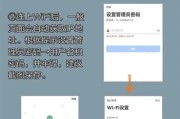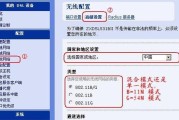随着网络技术的飞速发展,路由器作为家庭和办公室网络连接的核心设备,其设置的便捷性和性能表现至关重要。华为作为全球知名的通信设备供应商,推出的单体旗舰路由器以高性能、易用性著称。本文将详细介绍华为单体旗舰路由器的设置步骤,帮助您快速连接和优化您的网络体验。
一、准备工作
在开始设置之前,您需要准备好以下物品:
华为单体旗舰路由器一台
互联网接入设备(如光猫)
网络线(一般为网线)
智能手机或电脑
确保您的路由器在出厂设置下,电源和指示灯正常工作,接下来我们进入设置环节。
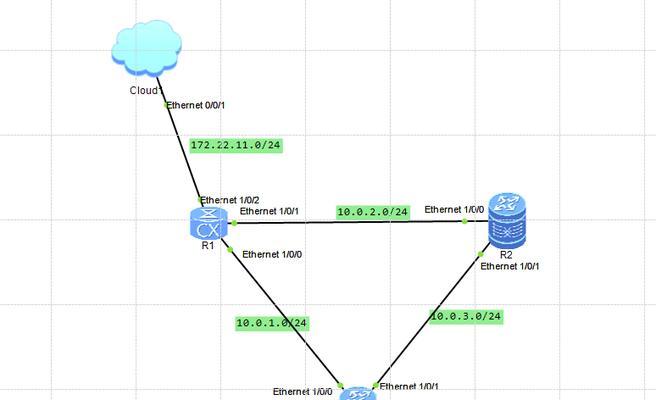
二、连接设备
需要将路由器连接至互联网接入设备。通常,您需要按照以下步骤操作:
1.将网络线一端连接到互联网接入设备(如光猫)的LAN口。
2.将网络线的另一端连接到路由器的WAN口。
3.将电源适配器连接到路由器的电源接口,并接入电源插座。
完成上述步骤后,路由器应开始启动。等待指示灯稳定后,您可以进行下一步设置。

三、设置向导
华为单体旗舰路由器通常提供智能设置向导,您可以按照以下步骤操作:
1.使用智能手机或电脑连接至路由器发出的初始Wi-Fi信号,或通过网线直接连接至路由器。
2.打开浏览器,输入路由器管理界面的默认IP地址(常见为192.168.3.1),进入设置界面。
3.选择“设置向导”功能,按照向导提示输入宽带账号和密码,选择上网方式(如PPPoE、动态IP等)。
4.完成向导设置后,路由器会自动重启,以应用新的网络配置。
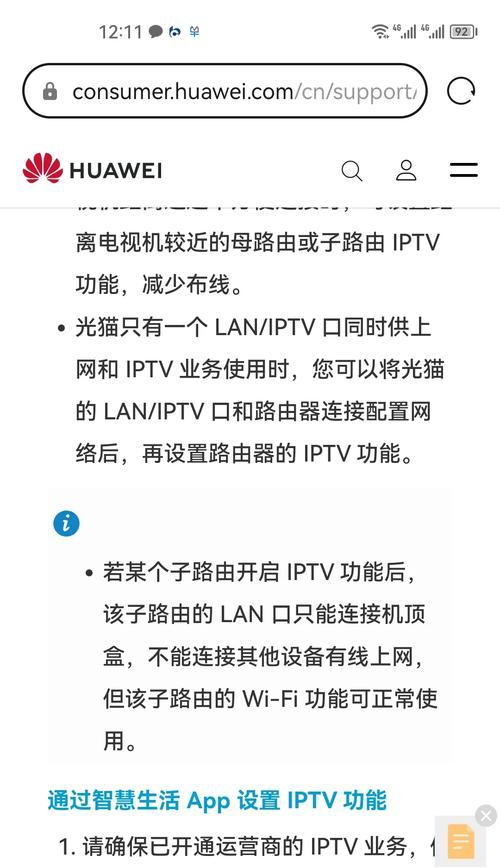
四、高级设置
为确保网络性能和安全性,您可能需要进行一些高级设置:
1.Wi-Fi配置:
进入无线设置界面,设置WiFi名称(SSID)和密码。
选择合适的无线频段(2.4GHz或5GHz),或开启双频合一功能。
2.网络优化:
开启路由器的双频负载均衡,平衡2.4GHz和5GHz频段的负载。
根据需要设置访客网络,保护主网络的安全。
3.安全设置:
修改管理界面的登录密码,防止未授权访问。
开启防火墙功能,增强网络安全。
4.定期维护:
定期检查并更新路由器固件,以获得最新的功能和安全更新。
使用路由器自带的测试工具,检测网络速度和质量。
五、常见问题排查
在使用华为单体旗舰路由器过程中,可能会遇到一些常见问题,如无法上网、信号不稳定等。以下是一些基本的排查方法:
检查线缆连接:确保所有线缆都已正确连接且没有损坏。
重启设备:有时简单的重启路由器和调制解调器可以解决暂时的连接问题。
检查WiFi设置:确认您的设备不是连接到其他WiFi网络,而是您刚设置的华为路由器的网络。
六、结语
华为单体旗舰路由器以其强大的性能和易用性,在家庭和小型办公网络中得到了广泛的应用。通过本文的详细设置指导,相信您已经可以顺利完成路由器的安装和配置。如果在设置过程中遇到任何问题,请参考上文的排查方法,或联系华为官方客服获取帮助。
综合以上,华为单体旗舰路由器的设置过程虽然涉及多个步骤,但通过系统性的指导,每个环节都变得简单明了。希望您能够享受到快速稳定的网络体验,尽情畅游于数字世界之中。
标签: #路由器设置